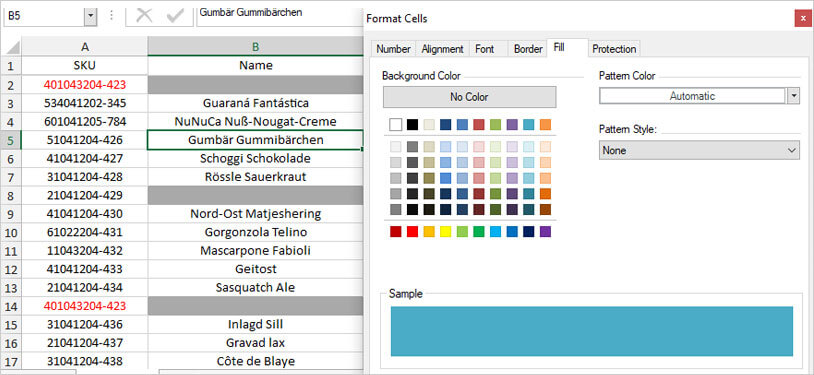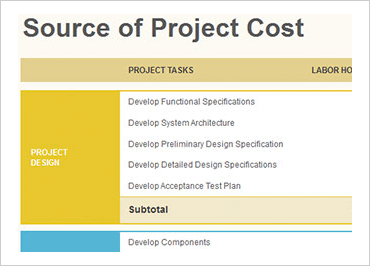
Windows Forms - Planilha
O XamSpreadsheet traduzido para a plataforma Windows Forms é nosso novo controle inspirado no Microsoft® Excel®. Incorpore experiências de criação e edição de documentos do Excel diretamente em seus aplicativos do Windows Forms.
Baixar amostras do Windows Forms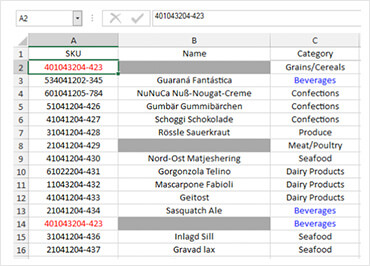
Edição e formatação do Excel
Construída sobre nossa estrutura do Excel existente, a planilha fornece um controle interativo para nossos poderosos recursos de documentos do Excel. Recursos avançados de edição, formatação de células e formatação condicional estão incluídos, sem a necessidade de instalação do Excel na máquina do usuário.
Suporte a gráficos
A planilha do Windows Forms renderiza gráficos em uma planilha e inclui suporte para mais de 36 tipos de gráficos, incluindo área, coluna empilhada, bolha, dispersa, barra empilhada e muito mais. Quando o conjunto de dados do gráfico for alterado, o gráfico será atualizado para refletir quaisquer alterações nos valores.
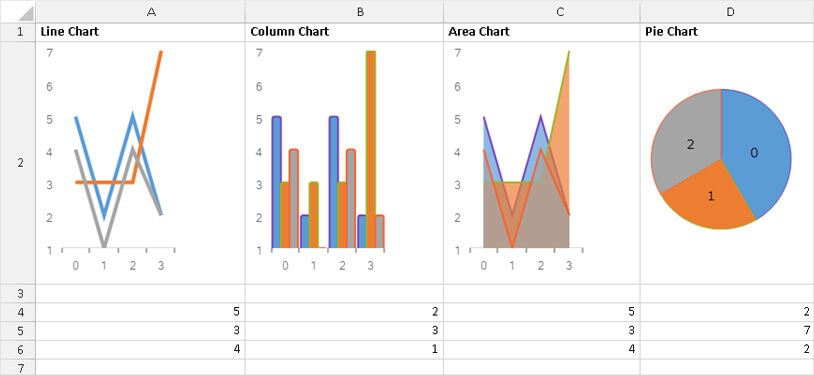
Classificação e filtragem de planilhas
Os recursos de classificação e filtragem em nível de tabela e planilha permitem definir e classificar ou filtrar uma área por texto, número, data ou cor dentro ou fora de uma planilha. Com a caixa de diálogo Classificação personalizada, a caixa de diálogo Filtro 10 principais e a caixa de diálogo Formatar células, você pode classificar secundário, classificar pelos dez registros principais (ou dez inferiores) e ajustar a maneira como uma planilha exibe dados em uma célula. Você também pode escolher em uma lista de filtros ou criar filtros personalizados.
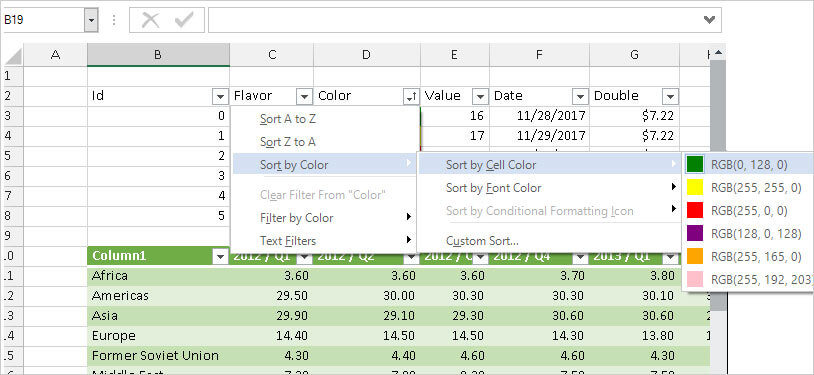
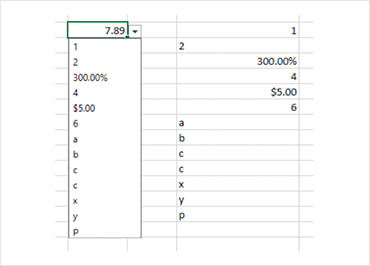
Validação de lista
Os recursos de validação de dados de lista atualizados incluem um botão suspenso que exibe uma lista de valores para validação.
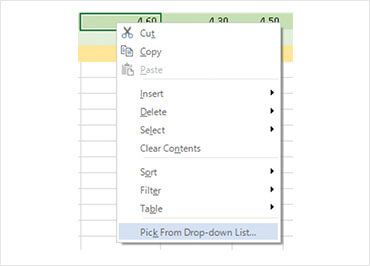
Lista suspensa de células
Selecione uma célula ativa e exiba uma lista suspensa dos valores de texto/string imediatamente acima e abaixo dela.
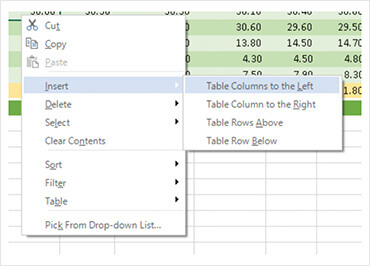
Criação e gerenciamento de tabelas
Os controles aprimorados permitem copiar e colar tabelas inteiras, expandir e editar tabelas, navegar entre linhas, escolher fórmulas comuns e usar o menu de contexto para adicionar linhas, colunas e dados a uma tabela.
Caixa de diálogo Formatar células
Clique com o botão direito do mouse em uma célula para usar a caixa de diálogo Formatar células para formatar dados da célula. Modifique a exibição de números, alinhamento, fonte, sombreamento e bordas, e proteção dos dados da sua planilha.